Apple Watchin käyttöopas
- Tervetuloa
- Uutta
-
- Eleet Apple Watch -kellossa
- Kaksoisnapautuksen käyttäminen yleisten toimintojen suorittamiseen
- Apple Watch -kellon käyttöönottaminen ja liittäminen pariksi iPhonen kanssa
- Parin muodostaminen useamman Apple Watchin kanssa
- Parin muodostaminen Apple Watch ‑kellosta ja uudesta iPhonesta
- Apple Watch -appi
- Apple Watch -kellon lataaminen
- Apple Watch -kellon laittaminen päälle ja herättäminen
- Apple Watch -kellon lukitseminen tai avaaminen
- Apple Watch -kellon kielen ja suunnan valitseminen
- Apple Watch -rannekkeiden irrottaminen, vaihtaminen ja kiinnittäminen
-
- Apple Watch -kellon apit
- Appien avaaminen
- Appien järjestäminen
- Uusien appien hankkiminen
- Ajan kertominen
- Tilakuvakkeet
- Ohjauskeskus
- Keskity-tilan käyttäminen
- Kirkkauden, tekstin koon, äänten ja tuntopalautteen säätäminen
- Ilmoitusten katsominen ja niihin reagoiminen
- Ilmoitusasetusten muuttaminen
- Ajantasaisten widgettien näyttäminen älykkään pinon avulla
- Apple ID:n hallitseminen
- Pikakomentojen käyttäminen
- Päivänvalossa vietetyn ajan näyttäminen
- Käsienpesun käyttöönotto
- Apple Watch -kellon yhdistäminen Wi-Fi-verkkoon
- Bluetooth-kuulokkeiden tai ‑kaiuttimien yhdistäminen
- Tehtävien siirtäminen Apple Watch -kellosta
- Macin lukituksen avaaminen Apple Watch -kellolla
- iPhonen lukituksen avaaminen Apple Watch -kellolla
- Apple Watch -kellon käyttäminen ilman pariksi liitettyä iPhonea
- Mobiilipalveluiden käyttöönotto ja käyttäminen Apple Watch ‑kellossa
-
- Apple Fitness+:n käytön aloittaminen
- Apple Fitness+:n tilaaminen
- Fitness+-treenien ja ‑meditointien etsiminen
- Fitness+-treenin tai ‑meditoinnin aloittaminen
- Oman ohjelman luominen Apple Fitness+:ssa
- Yhdessä treenaaminen SharePlayn avulla
- Fitness+-treenin tai -meditoinnin aikana näkyvän näytön sisällön muuttaminen
- Fitness+-treenin lataaminen
-
- Herätykset
- Veren happitaso
- Laskin
- Kalenteri
- Laukaisin
- Yhteystiedot
- EKG
- Lääkitykset
- Memoji
- News
- Toistossa nyt
- Muistutukset
- Pörssi
- Ajanotto
- Ajastimet
- Vinkit
- Sanelin
- Radiopuhelin
-
- Tietoja Lompakosta
- Apple Pay
- Apple Payn käyttöönotto
- Ostaminen
- Rahan lähettäminen, vastaanottaminen ja pyytäminen Apple Watch -kellolla (vain Yhdysvallat)
- Apple Cashin hallitseminen (vain Yhdysvallat)
- Lompakon käyttäminen korteille
- Etukorttien käyttäminen
- Apple Watch -kellolla maksaminen Macilla
- Julkinen liikenne
- Ajokortin tai virallisen henkilökortin käyttäminen
- Digitaalisten avainten käyttäminen
- COVID-19-rokotuskorttien käyttäminen
- Maailmankello
-
- VoiceOver
- Apple Watch -kellon käyttöönotto VoiceOveria käyttäen
- Apple Watch -kellon perusteet VoiceOverin kanssa
- Apple Watch -peilaus
- Lähellä olevien laitteiden hallitseminen
- AssistiveTouch
- Pistenäytön käyttäminen
- Bluetooth-näppäimistön käyttäminen
- Zoomaus
- Ajan kertominen tuntopalautteella
- Tekstin koon ja muiden visuaalisten asetusten säätäminen
- Motoristen taitojen asetusten säätäminen
- RTT:n käyttöönotto ja käyttäminen
- Käyttöavun ääniasetukset
- Kirjoita ja puhu ‑toiminto
- Käyttöapuominaisuuksien käyttö Sirillä
- Käyttöapu-oikotie
- Copyright
Appien järjestäminen Apple Watch -kellossa
Appien järjestäminen ruudukkonäkymässä
Siirry Koti-valikkoon painamalla Apple Watch -kellon Digital Crownia.
Jos näyttö on luettelonäkymässä, pyyhkäise näytön alareunaan ja napauta Ruudukkonäkymä. Vaihtoehtoisesti avaa Asetukset-appi
 Apple Watch -kellossa, napauta Appinäkymä ja napauta Ruudukkonäkymä.
Apple Watch -kellossa, napauta Appinäkymä ja napauta Ruudukkonäkymä.Pidä appia painettuna ja vedä appi sitten uuteen sijaintiin.
Paina Digital Crownia, kun olet valmis.

Voit myös avata Apple Watch ‑apin iPhonessa, napauttaa Oma Apple Watch, napauttaa Dock ja sitten Järjestys. Pidä apin kuvaketta painettuna ja vedä se sitten uuteen sijaintiin.
Huomaa: Luettelonäkymässä apit ovat aina aakkosjärjestyksessä.
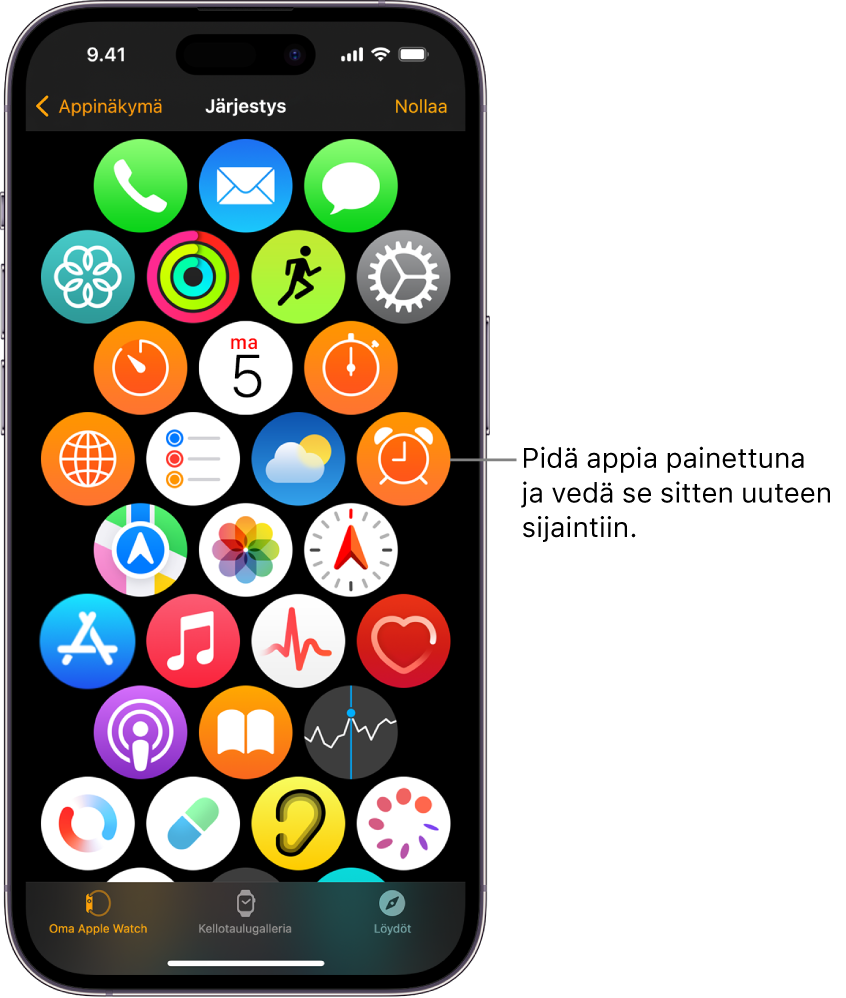
Apin poistaminen Apple Watch -kellosta
Pidä Koti-valikkoa painettuna ja poista sitten appi Apple Watch ‑kellosta napauttamalla X. Se pysyy pariksi liitetyssä iPhonessa, ellet poista sitä myös sieltä.
Luettelonäkymässä voit myös pyyhkäistä appia vasemmalle ja napauttaa ![]() -painiketta poistaaksesi sen Apple Watch ‑kellosta.
-painiketta poistaaksesi sen Apple Watch ‑kellosta.
Jos poistat apin iPhonestasi, appi poistetaan myös Apple Watch -kellostasi. Jos haluat palauttaa jonkin apin, mukaan lukien Applen vakioapin, voit ladata sen App Storesta iPhonellasi tai Apple Watch -kellollasi.
Huomaa: Kaikkia appeja ei voida poistaa Apple Watch -kellosta.
Apin asetusten muuttaminen
Avaa Apple Watch ‑appi iPhonessa.
Napauta Oma Apple Watch ja vieritä alas, jotta näet asentamasi apit.
Muuta apin asetuksia napauttamalla sitä.
Jotkin iPhonen kohdassa Asetukset > Ruutuaika > Sisältö- ja yksityisyysrajoitukset tehdyt rajoitukset vaikuttavat myös Apple Watch -kellossa. Jos esimerkiksi poistat kameran käytöstä iPhonessa, Kameran kaukosäädin -kuvake poistetaan Apple Watch -kellon Koti-valikosta.
Appien käyttämän tallennustilan tarkistaminen
Voit selvittää, kuinka paljon tallennustilaa Apple Watch -kellossa on käytössä: käytetyn tallennustilan kokonaismäärä, jäljellä oleva tila ja jokaisen apin käyttämä tila.
Avaa Asetukset-appi
 Apple Watch -kellossa.
Apple Watch -kellossa.Avaa Yleiset > Tallennustila.
Voit myös avata Apple Watch ‑apin iPhonessa, napauttaa Oma Apple Watch ja avata sitten Yleiset > Tallennustila.